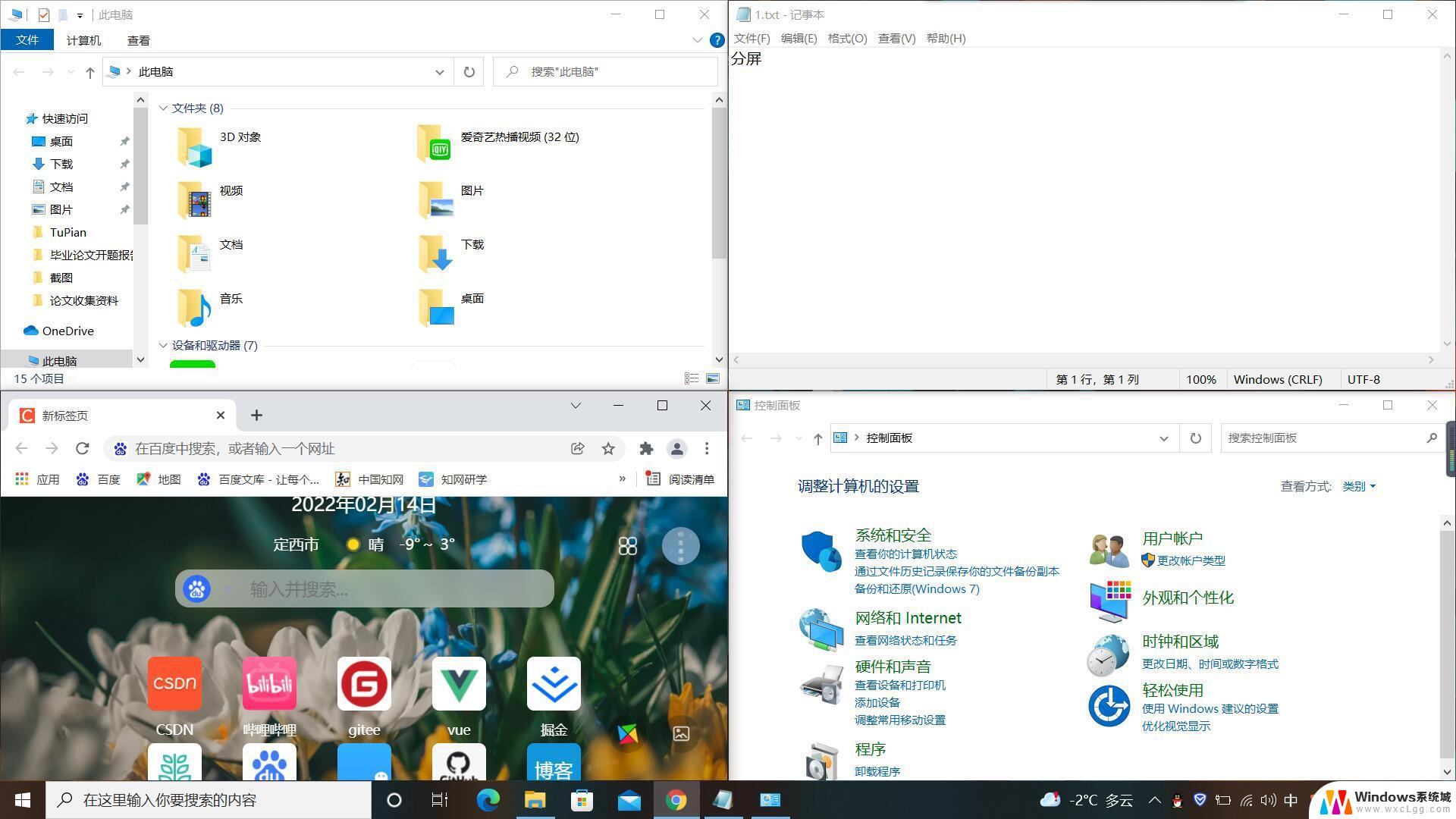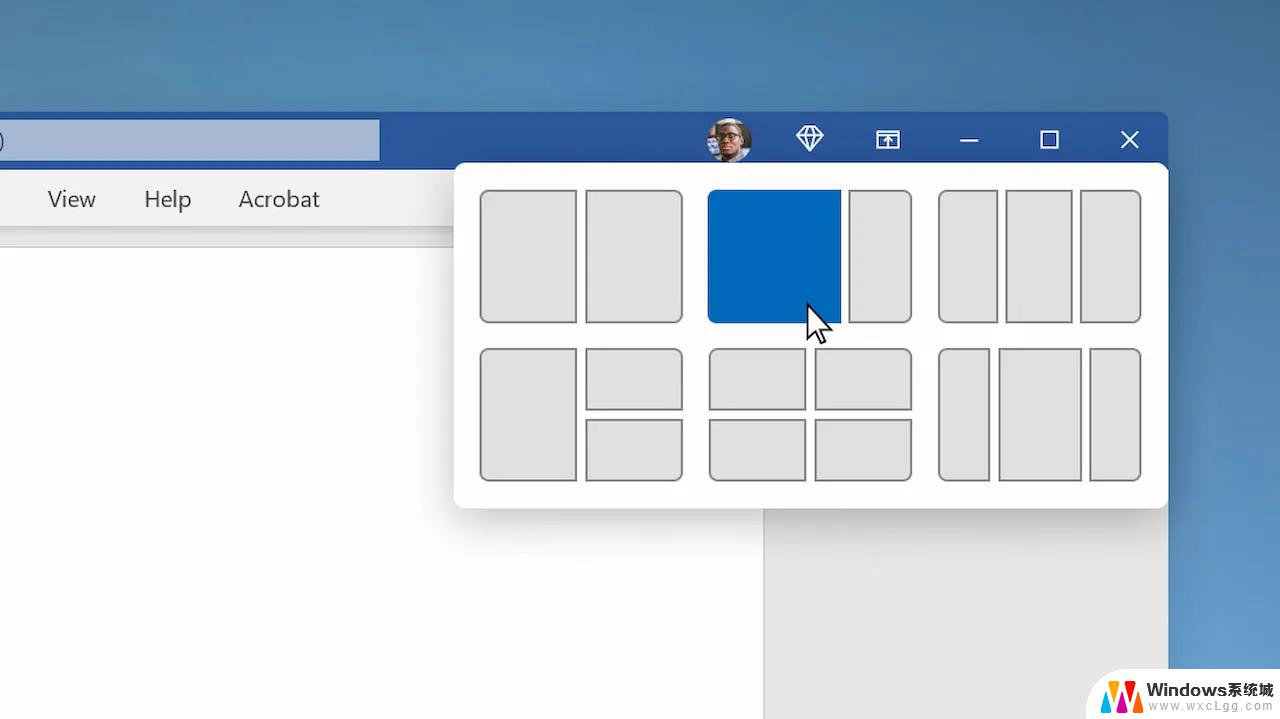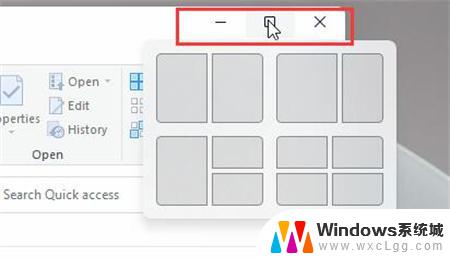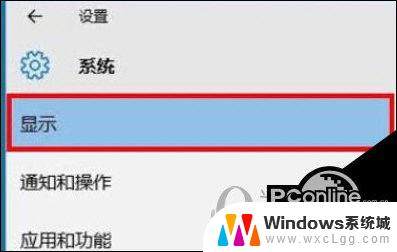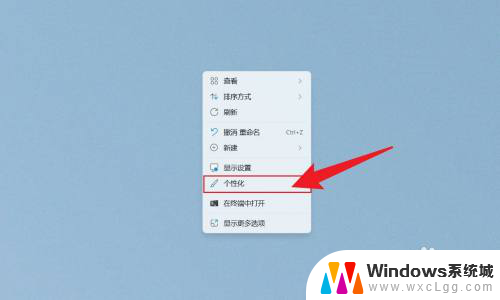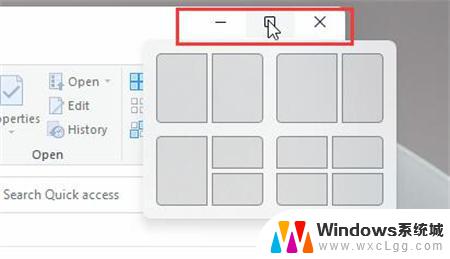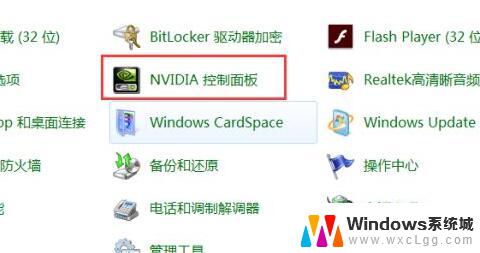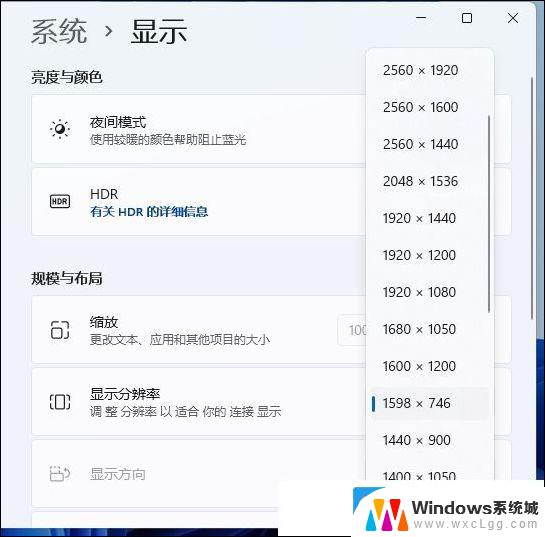win11如何实现显示器分屏 win11分屏设置教程
更新时间:2025-01-15 13:47:38作者:xtliu
在现代办公和娱乐环境中,合理利用显示器的空间至关重要,Windows 11系统提供了强大的分屏功能,让用户能够更高效地管理多个应用程序和窗口。无论是在进行多任务处理、编程、还是观看视频,分屏功能都能显着提升工作效率。本文将为您详细介绍如何在Windows 11中实现显示器分屏的设置步骤,帮助您轻松配置自己的工作环境。通过简单的操作,您将能够充分发挥显示器的潜力,享受更加流畅的使用体验。

win11如何实现显示器分屏
方法一、
1、我们如果打开的是资源管理器,那么可以直接在窗口右上角看到相关界面;
2、将鼠标移动到图示位置,就会自动显示多任务窗口。在其中选择我们喜欢的一种即可。
方法二、
1、如果在其他界面中,那么需要按下键盘“Win+Z”;
2、接着在窗口的右上角就可以显示选择不同的多任务窗口设置了。
以上就是win11如何实现显示器分屏的全部内容,有遇到相同问题的用户可参考本文中介绍的步骤来进行修复,希望能够对大家有所帮助。